Tabulky aplikace Excel obvykle obsahují statické informace. S připojením k serveru SQL Server zůstávají data aktuální, když pracujete s back-end databází. Konfigurace tabulky aplikace Excel s připojením k existující databázi SQL je jednoduchá.
Pokyny v tomto článku platí pro Excel 2019, Excel 2016 a Excel pro Microsoft 365.
Připojte Excel k databázi serveru SQL
Abyste se mohli spojit s Excelem, musíte mít platný odkaz na SQL Server.
-
Shromážděte informace potřebné k nastavení připojení Excel k serveru SQL:
- Název serveru SQL
- Jméno databáze
- Stůl nebo Pohled
-
Otevřete Excel a vytvořte nový sešit.
-
Jít do Data a zvolte Získat data > Z databáze> Z databáze serveru SQL. Tato možnost otevře Připojte se k databázovému serveru dialogové okno.
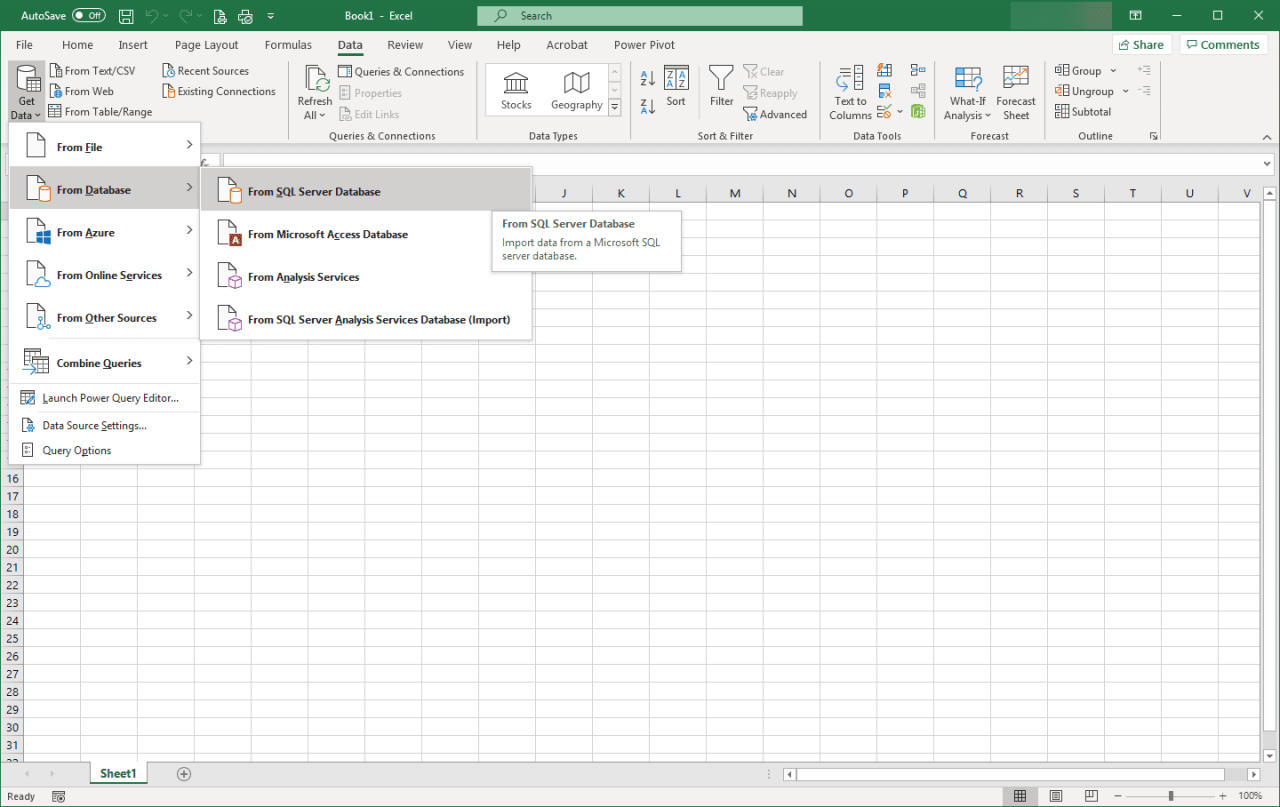
-
zadejte Název serveru. Určete pokročilé možnosti, včetně konkrétního názvu databáze, a poté vyberte OK.
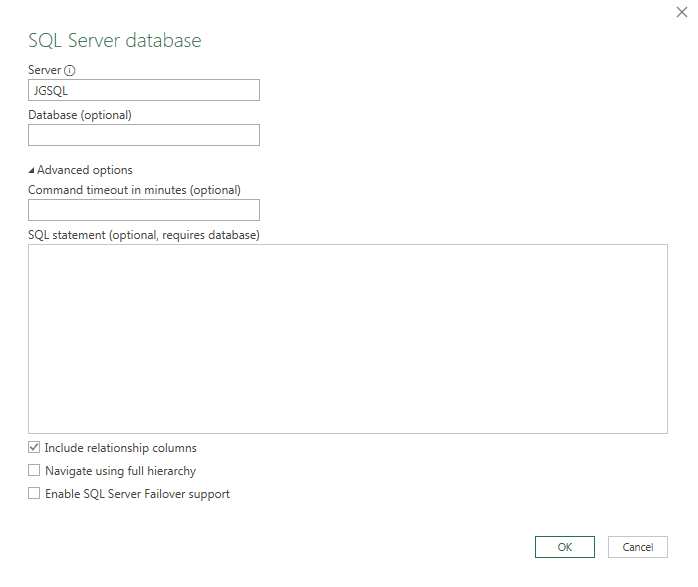
-
Další obrazovka nabízí tři možnosti ověřování na základě možností v pravém bočním panelu. Ve většině případů vyberte Windows kartu a poté vyberte přepínač pro Použít moje aktuální pověření. Vybrat Připojit.
Pokud správce databáze poskytl uživatelské jméno a heslo, vyberte Použijte následující uživatelské jméno a heslo zadejte zadaná pověření.
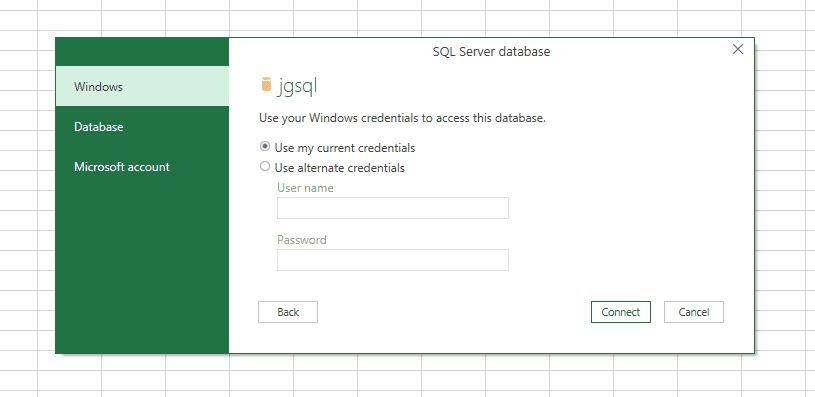
-
V Navigátoru vyberte konkrétní objekt a poté vyberte Zatížení ze spodní části obrazovky.
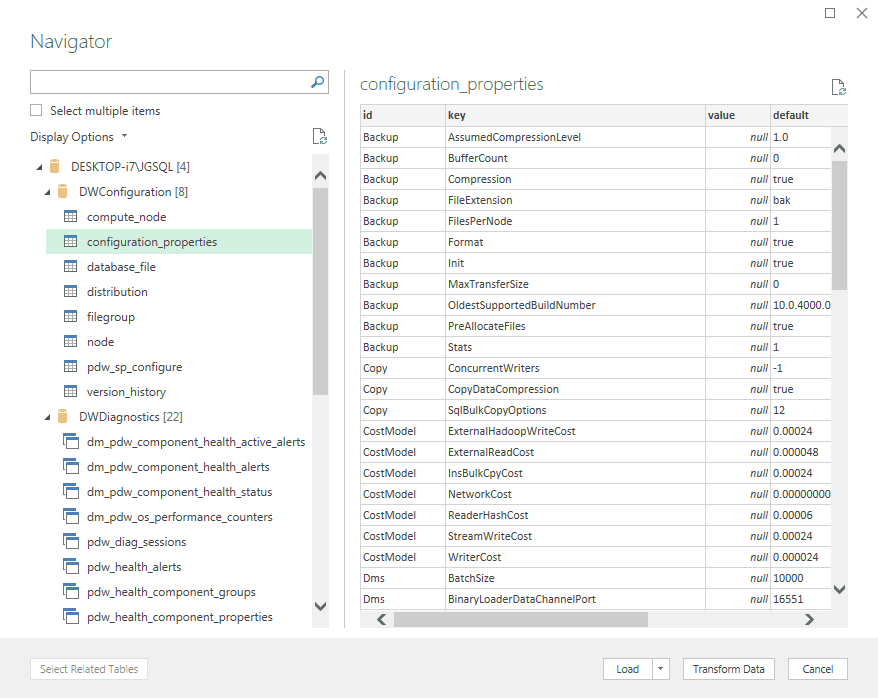
-
Průvodce se ukončí a zobrazí obsah vybraného databázového objektu.
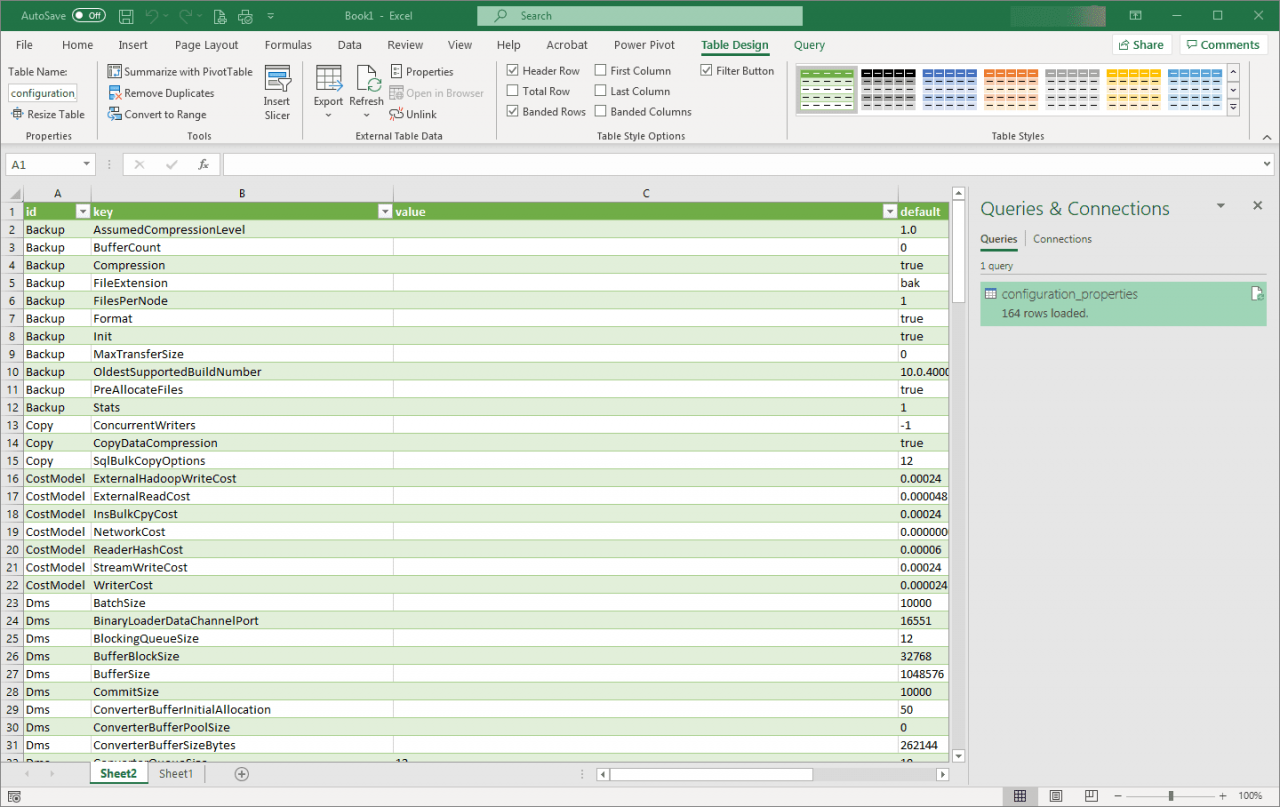
Pěkné na těchto technikách je, že váš uživatel má přístup k aktuálním datům, kdykoli je potřebuje. Zatímco jsou data uložena v tabulce, existuje připojení k databázi SQL. Kdykoli chcete tabulku obnovit, klikněte pravým tlačítkem někde v tabulce a vyberte TabulkaA poté vyberte Obnovit.
Zkontrolujte počet záznamů, které jsou v tabulce nebo zobrazení, ke kterému se připojujete. Pokud má tabulka milion záznamů, můžete to filtrovat. Poslední věc, kterou chcete udělat, je zavěsit SQL Server.
v Vlastnosti připojení V dialogovém okně existuje možnost s názvem Aktualizujte data při otevírání souboru. Zvažte zaškrtnutí této možnosti. Je-li tato možnost zaškrtnuta, bude mít uživatel při otevření tabulky aplikace Excel vždy novou sadu dat.
